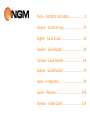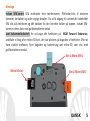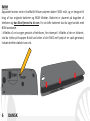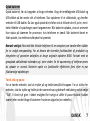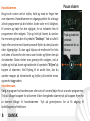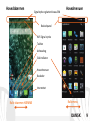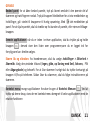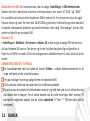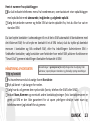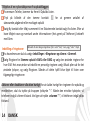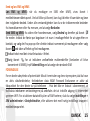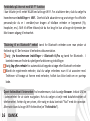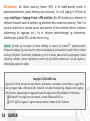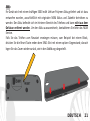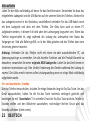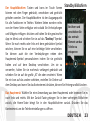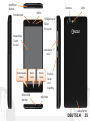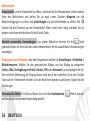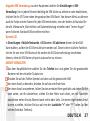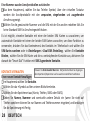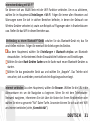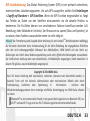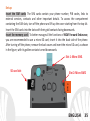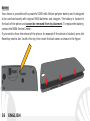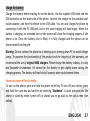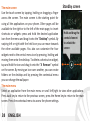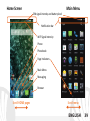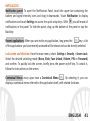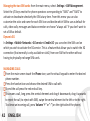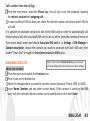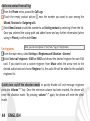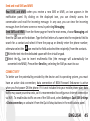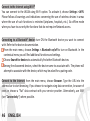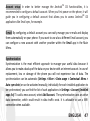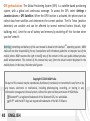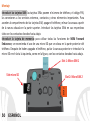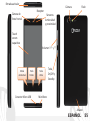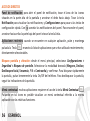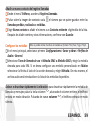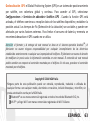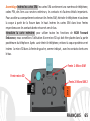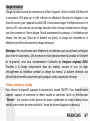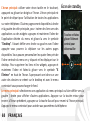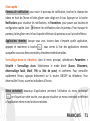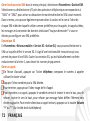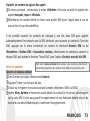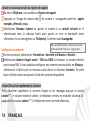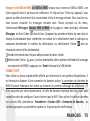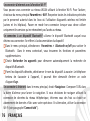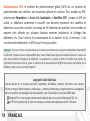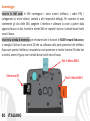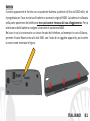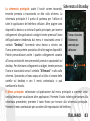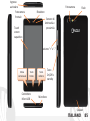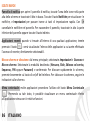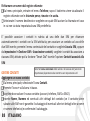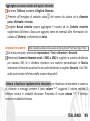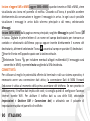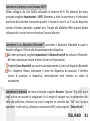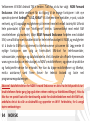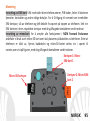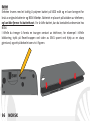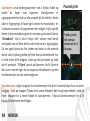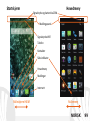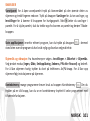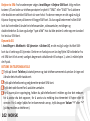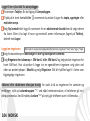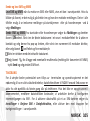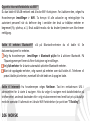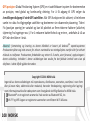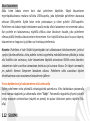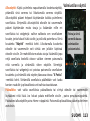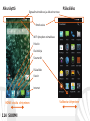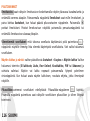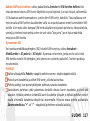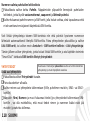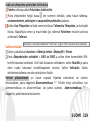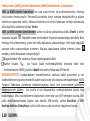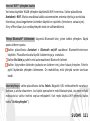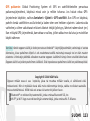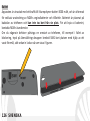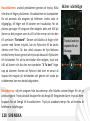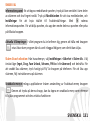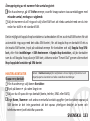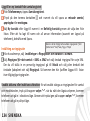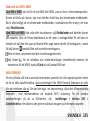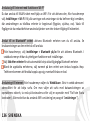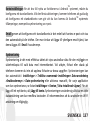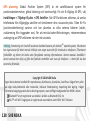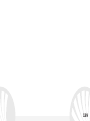NGM Forward Endurance Användarmanual
- Kategori
- Smartphones
- Typ
- Användarmanual
Sidan laddas...
Sidan laddas...

Dansk - Koraet Instrukon ..................... 4
Deutsch - Kurzanleitung ........................... 19
English - Quick Guide ................................ 34
Español - Guía Rápida ............................... 49
Français - Guide Rapide ............................ 64
Italiano - Guida Rapida ............................. 79
Norsk - Hurgmeny .................................. 94
Suomi - Pikaopas .................................... 109
Svenska - Snabb Guide ........................... 124
Sidan laddas...
Sidan laddas...
Sidan laddas...
Sidan laddas...
Sidan laddas...
Sidan laddas...
Sidan laddas...
Sidan laddas...
Sidan laddas...
Sidan laddas...
Sidan laddas...
Sidan laddas...
Sidan laddas...
Sidan laddas...
Sidan laddas...
Sidan laddas...
Sidan laddas...
Sidan laddas...
Sidan laddas...
Sidan laddas...
Sidan laddas...
Sidan laddas...
Sidan laddas...
Sidan laddas...
Sidan laddas...
Sidan laddas...
Sidan laddas...
Sidan laddas...
Sidan laddas...
Sidan laddas...
Sidan laddas...
Sidan laddas...
Sidan laddas...
Sidan laddas...
Sidan laddas...
Sidan laddas...
Sidan laddas...
Sidan laddas...
Sidan laddas...
Sidan laddas...
Sidan laddas...
Sidan laddas...
Sidan laddas...
Sidan laddas...
Sidan laddas...
Sidan laddas...
Sidan laddas...
Sidan laddas...
Sidan laddas...
Sidan laddas...
Sidan laddas...
Sidan laddas...
Sidan laddas...
Sidan laddas...
Sidan laddas...
Sidan laddas...
Sidan laddas...
Sidan laddas...
Sidan laddas...
Sidan laddas...
Sidan laddas...
Sidan laddas...
Sidan laddas...
Sidan laddas...
Sidan laddas...
Sidan laddas...
Sidan laddas...
Sidan laddas...
Sidan laddas...
Sidan laddas...
Sidan laddas...
Sidan laddas...
Sidan laddas...
Sidan laddas...
Sidan laddas...
Sidan laddas...
Sidan laddas...
Sidan laddas...
Sidan laddas...
Sidan laddas...
Sidan laddas...
Sidan laddas...
Sidan laddas...
Sidan laddas...
Sidan laddas...
Sidan laddas...
Sidan laddas...
Sidan laddas...
Sidan laddas...
Sidan laddas...
Sidan laddas...
Sidan laddas...
Sidan laddas...
Sidan laddas...
Sidan laddas...
Sidan laddas...
Sidan laddas...
Sidan laddas...
Sidan laddas...
Sidan laddas...
Sidan laddas...
Sidan laddas...
Sidan laddas...
Sidan laddas...
Sidan laddas...
Sidan laddas...
Sidan laddas...
Sidan laddas...
Sidan laddas...
Sidan laddas...
Sidan laddas...
Sidan laddas...
Sidan laddas...
Sidan laddas...
Sidan laddas...
Sidan laddas...
Sidan laddas...
Sidan laddas...
Sidan laddas...
Sidan laddas...

124 SVENSKA
Välkommen till NGMs Android
TM
värld. Tack för ditt val av NGM Forward Endurance.
Med den här enheten får du tillgång till olika funktioner av operationssystemet
Android
TM
4.4.2, KitKat® för att hantera dina kontakter, e-post , socialt nätverk och
upptäcka de möjligheter som Internet ger med bara en knapptryckning! Utforska din
nya "smarta" telefons alla möjligheter. Jämfört med mono SIM Smartphones,
erbjuder NGM Forward Endurance bekvämligheten med dubbla SIM som alltid
präglat hela utbudet av mobila NGM, eller förmågan att hantera två SIM kort och
därmed två telefonnummer samtidigt. Upptäck de användbara funktionerna som
inställningen av det förvalda SIM kortet för samtal, videosamtal, meddelanden och
socialt nätverk. Genom att besöka vår officiella hemsida www.ngm.eu kommer ni att
finna hela sortimentet av NGM telefoner, prova vår praktiska och funktionella
tjänster, e-handel för inköp av telefoner och tillbehör, be om hjälp, tillgång till
forumet för teknisk bistånd och hämta programuppdateringar.
Varning: data förbindelsen av NGM Forward Endurance är aktiv från tidpunkten när du
slår på telefonen (och även efter varje eventuell återställning av fabriksinställningar). Om
man inte har ett förmånligt avtal eller“fast” kostnad för dataförbindelsen med sitt SIM-
kort, rekommenderas det att stänga av all ansluten trafik och upprätta en WiFi tjänst, för
att undvika ytterligare kostnader.

125SVENSKA
Montering
Sätt i SIM korten: SIM korten innehåller dina telefonnummer, PIN-koder, länkar till externa
tjänster, kontakter och andra viktiga detaljer. För att sätta in SIM korten på sina
kortplatser, stäng av telefonen och lyft av locket från rätt plats på toppen. Ta bort batteriet
och sätt in SIM korten på sina platser med de guldfärgade kontakterna nedåt.
Sätt in minneskortet: För att kunna använda alla funktioner i NGM Forward Endurance
rekommenderar vi användning av ett micro-SD som ska placeras på baksidan av telefonen.
Efter du stängt av telefonen, ta bort bakstycket och sätt in micro-SD kortet, i kortplatsen till
vänster som figuren visar, med de guldfärgade kontakterna nedåt.
Slot micro SD
Slot 1: Micro SIM 1
Slot micro SD
Slot 2: Micro SIM 2

126 SVENSKA
Batteri
Apparaten är utrustad med ett kraftfullt litiumpolymer batteri 5000 mAh, och är utformad
för exklusiv användning av NGM:s orginalbatterier och tillbehör. Batteriet är placerat på
baksidan av telefonen och kan inte tas bort från sin plats.
För att byta ut batteriet,
kontakta NGM:s kundservice.
Om du någonsin behöver påtvinga en omstart av telefonen, till exempel i fallet av
blockering, tryck på återställnings-knappen bredvid SIM1-kort platsen med hjälp av ett
vasst föremål, sätt sedan in luckan så som visas i figuren.

127SVENSKA
Ladda batteriet
Ladda batteriet innan användning av enheten. Använd den medföljande USB-kabeln och
USB-kontakten på telefonens undersida. Anslut laddaren till ett vägguttag och därefter
enheten till USB-kabeln. Telefonen kan även laddas genom att ansluta den till datorn, men i
detta fall är uppladdningen långsammare. När batteriet laddas, visar en ikon på skärmen
framstegen i processen om telefonen är påslagen. När batteriet är fullladdat, kan det
kopplas bort från elnätet.
Varning: anslut inte telefonen till en dator som slås av och på för att undvika överhettning.
För att bevara den korrekta funktionen av produkten och integritetsgarantin föreslår vi
användning av NGM:s original laddare. Ladda telefonen endast inomhus och på torra
ställen. En lätt uppvärmning av telefonen är normal under laddningstiden. Batteriet uppnår
sin funktionella effektivitet först efter ett par fullständiga laddningar.
Slå på, av och vänteläge
Slå på enheten, genom att hålla in På/Av knappen. Stäng av enheten, genom att hålla in
samma knapp och bekräfta avstängning genom att välja "Stäng av". Ett kort tryck ger
istället möjlighet att snabbt växla från vänteläge (avskärma) eller för att återgå till skärmen
för att låsa upp den (se nedan).

128 SVENSKA
Huvudskärmen: använd pekskärmen genom att trycka, hålla
eller dra ett finger på skärmen. Huvudskärmen är startpunkten
för att använda alla program på telefonen. Andra sidor är
tillgängliga, till höger och till vänster om huvudsidan, för att
planera genvägar till program eller widgets: peka och håll på
ikonen av det program som du vill ha från menyn och dra den
till symbolen “Skrivbord”. Genom att bläddra åt höger eller
vänster med ikonen intryckt, kan du flytta den till de andra
sidorna som finns. Du kan också anpassa de fyra länkarna
bredvid meny-ikonen genom att trycka på dessa och flytta dem
till skrivbordet. För att ta bort länkar eller widgets, tryck och
håll på ikonen och dra den mot symbolen "X Ta bort" högst
upp på skärmen. Genom att flytta en ikon över en annan så
skapas det mappar på skrivbordet och genom att trycka på
snabbmenyn kan man ändra bakgrunden.
Huvudmenyn: välj ett program från huvudmenyn eller bläddra vänster/höger för att se
andra program. Tryck på bakåt-knappen för att återgå till föregående skärm; tryck på Hem-
knappen för att återgå till huvudskärmen. Tryck på snabbvals-menyn för att komma åt
telefonens inställningar.
Skärm i vänteläge
Tryck på och dra
objektet för att
låsa upp

129SVENSKA
Huvudskärmen
Huvudmenyn
Informationspanel
Signalstyrka SIM och batterinivå
Indikerings sidor
Telefon
Kontakter
Huvudmeny
Internet
Meddelande
Bläddringsskärm HOME
Bläddringsmenyn
WiFi Signalstyrka

130 SVENSKA
På/Av
knapp samt
vänteläge
Kapacitiv
pekskärm
Blixt
Kamera
Ingång till Micro USB
Ingång för hörlurar
Frontkamera
Mottagare
Ljusstyrka och
aktivitets-
avkänning
Högtalare
volym ”+” e ”-“
Mikrofon
Snabbvals
menyn
Tillbaka
knapp
Start
knapp

131SVENSKA
SNABB VAL
Informationspanel: för att öppna meddelande-panelen, tryck på ikon-området i övre delen
av skärmen och dra fingret nedåt. Tryck på Meddelanden för att visa meddelanden, och
Inställningar för att byta istället till Snabbinställningar. Med raderas
informationspanelen. För att dölja panelen, dra upp den nedre delen av panelen eller peka
på tillbaka-knappen.
Aktuella tillämpningar: I vilket program du än befinner dig, genom att hålla ned knappen
: visas listan över program där du varit inloggad tidigare; som direkt kan väljas.
Skärm-lås och vibration: från huvudmenyn, välj Inställningar > Säkerhet > Skärm-lås. Välj
önskat läge (Inget, Drag, Face Unlock, Sekvens, PIN-kod ellerLösenord) och bekräfta. För
att snabbt låsa skärmen, tryck hastigt på På/ Av knappen på telefonen. För att låsa upp
skärmen, följ instruktionerna på skärmen.
Snabbvals-menyn: många applikationer kräver användning av Snabbvals-meny knappen
Genom att trycka på denna knapp, kan du öppna en snabbvals-meny som refererar
till själva programmet och dess relativa funktioner.

132 SVENSKA
Hantera två SIM-kort: från huvudmenyn, välj Inställningar > Hantera SIM. Markera eller
avmarkera I/O bredvid telefonoperatörerna som motsvarar "SIM1" och "SIM2" för att
selektivt aktivera eller inaktivera SIM korten. Från denna meny kan du också anpassa
färgen och namn om standard för samtal, videosamtal,meddelande och dataförbindelse
eller välja"fråga alltid" om du inte önskar att installera ett standard SIM.på ikonen till varje
SIM och besluta vilket SIM-kort du ska använda s
Dynamisk 3G:
I Inställningar > Mobilnät > 3G Tjänst> Aktivera 3G, är det möjligt att välja vilket SIM-kort
där 3G tjänsten skall inställas. Det handlar om en funktion som tillåter dig flytta 3G
uppkopplingen från ett SIM-kort till ett annat, vanligtvis begränsad endast till Slot
(kortplats)1, utan att fysiskt byta SIM-kort.
HANTERING AV SAMTAL
Från huvudskärmen, trycker du på ikonen Telefon; ange telefonnumret för att ringa med
hjälp av det virtuella tangentbordet.
Tryck på ikonen Lur och välj sedan önskat SIM.
för att avsluta ett samtal, trycker du på det röda ikonen på luren.
För att svara på ett samtal, håll den centrala luren nedtryckt och dra den nedåt; för att
avvisa det, dra den uppåt, för att avvisa via meddelande bläddra elementet till höger
eller till vänster. För att göra ett inkommande samtal ljudlöst, rör vid Volym “+” o “–“
knappen (på höger kortsida av telefonen).

133SVENSKA
Återuppringning av ett nummer från samtalsregistret
Från huvudmenyn, gå till Telefon menyn; ovanför knapp-satsen visas samtalsloggen med
missade samtal, mottagna e utgående.
Välj det nummer du vill ringa och välj vilket SIM-kort att inleda samtalet med om du inte
redan har ställt in ett standard SIM.
Det är möjligt att koppla ihop kontakterna i adressboken till en av de två SIM-korten för att
automatiskt ringa upp med det valda SIM-kortet ; för att koppla ihop en kontakt till ett av
de insatta SIM-korten, tryck på snabbvals-menyn för kontakten och välj Koppla ihop SIM-
kort, eller från Inställningar > SIM-hanteraren > Koppla ihop kontakter, välj de kontakter
som du vill koppla ihop på varje SIM-kort; aktivera sedan "Smart Dial" genom alternativet
Ihop-kopplade kontakter på SIM-kortet
HANTERA KONTAKTER
Skapa en ny kontakt
Från huvudmenyn, välj ikonen Kontakter.
Tryck på ikonen + på raden längst ner.
Välj var du vill spara din nya kontakt (konto, telefon, SIM1 eller SIM2).
Ange Namn, Nummer och andra eventuella kontakt-uppgifter (om kontakten sparas på
SIM korten är det inte garanterat att det sparas ytterligare detaljer än namn och
telefonnummer) och bekräfta sparande.
Notera: I Snabbvals-menyn från telefonboken har du tillgång till funktioner som
import/export av kontakter och olika användbara inställningar.

134 SVENSKA
Lägg till en ny kontakt från samtalsregistret
Från Telefonmenyn, öppna Samtalsregistret.
Tryck på den tomma kontakten och numret du vill spara av missade samtal,
uppringda eller mottagna.
Välj Ny kontakt eller lägg till numret i en Befintlig kontakt genom att välja den från
listan. Efter att ha lagt till namn och all annan information (oavsett om lagrad på
telefonen), bekräfta med Spara.
Inställning av ringsignaler
Från huvudmenyn, välj Inställningar > Ringsignaler och vibration > Allmänt.
Välj Ringsignal för röst-samtal > SIM1 o SIM2 och välj önskad ringsignal för varje SIM.
Om du vill ställa in en personlig ringsignal: gå till Musik och välj pilen bredvid det
önskade ljudspåret och välj Ringsignal. Så kommer den här ljudfilen läggas till i listan
över tillgängliga ringsignaler.
Snabbt aktivera eller inaktivera vibration: för att snabbt stänga av ringsignalen för samtal
och meddelanden, tryck på knappen volym “–“. när du nått den lägsta volymen, kommer
telefonen att gå in i vibrations läge. Genom att trycka igen på knappen volym “–“, kommer
telefonen att gå in på tyst läge.
Notera: det är möjligt att använda ringsignaler i filer i
format som *mid,*wav,*ogg o *mp3.

135SVENSKA
Sända och läsa SMS e MMS
Läsa SMS e MMS: när du får ett nytt SMS eller MMS, visas en ikon i informationspanelen.
Genom att klicka på ikonen, kan man därefter direkt läsa det inkommande meddelande.
Det är alltid möjligt att se inkommande meddelanden i startskärmen eller menyn, om man
väljer Meddelanden.
Sänd SMS och MMS: från sidan eller huvudmenyn, välj Meddelanden och därefter ikonen
nedanför. Skriv de första bokstäverna av ett namn i mottagarfältet för att söka en
kontakt och välj den från pop-up fönstret eller ange numret direkt till mottagaren, i annat
fall välj ikonen bredvid fältet och kontrollera mottagarna.
Skriv in texten i utrymmet med det virtuella tangentbordet.
Välj ikonen för att inkludera alla multimedia-bilagor (meddelandet kommer att
konverteras till ett MMS) tryck på Sänd och välj önskat SIM-kort.
ANSLUTNINGAR
För att på bästa sätt kunna använda terminalens potential och dess operativsystem måste
du ha en aktiv dataförbindelse; data-anslutningen från NGM Forward Endurance är aktiv
från när telefonen slås på. Om det inte ingår i ert abonnemang, så kan det tillkomma extra
kostnader ; man rekommenderar att använda Wi-Fi anslutning.
För att aktivera
dataöverföringen på ett av SIM-korten, välj
Inställningar > Hantera SIM >
Dataförbindelse, eller aktivera den genom snabbvals-knappen på informationspanelen.

136 SVENSKA
Ansluta sig till Internet med funktionen Wi-Fi®
Du kan ansluta till WLAN nätet med hjälp av WiFi. För
att aktivera den, från huvudmenyn
välj
Inställningar > Wi-Fi. Följ alla varningar och anvisningar när du befinner dig i områden,
där användningen av trådlösa enheter är begränsad (flygplan, sjukhus, osv). Växla till
flygläge när du endast behöver använda tjänster som inte kräver tillgång till nätverket.
Anslut till en Bluetooth® enhet: aktivera Bluetooth enheten som du vill ansluta. Se
bruksanvisningen av den enhet du vill ansluta.
Från huvudmenyn, välj Inställningar > Bluetooth på/av för att aktivera Bluetooth. I
snabbvals-menyn hittar du ytterligare funktioner och inställningar.
Välj Sök efter enheter för att automatiskt börja söka tillgängliga Bluetooth enheter
Bland de upptäckta enheterna, välj namnet på den enhet som önskas kopplas ihop.
Telefonen kommer att försöka koppla upp sig, eventuellt krävs en kod.
Anslutning till Internet: från huvudmenyn väljer du Webbläsare. Skriv in webb-adressen i
adressfältet för att börja surfa. Om man väljer att surfa med dataanslutningen av
operatörens nätverk, ta reda på kostnaderna eller välj en operatör med "flat"rate (fasta
kostnader) . Alternativt kan du använda WiFi-anslutning (se paragraf “anslutningar ”).

137SVENSKA
Kontoinställningar: för att dra full nytta av funktionerna i Android
TM
systemet, måste du
konfigurera ett standardkonto. Vid den första aktiveringen, kommer telefonen att guida dig
att konfigurera ett standardkonto som gör att du kan komma åt Android
TM
systemets
tillämpningar, exempelvis synkronisering av e-post.
Email: genom att konfigurera ett standardkonto är det enkelt att hantera e-post och visa
den automatiskt på din telefon. Om man önskar att lägga till ytterligare email-tjänst, kan
denna läggas till i Email i huvudmenyn.
Synkronisering
Synkronisering är det mest effektiva sättet att styra användbar data för den möjliggör en
säkerhetskopia till vald data med internetkontot. Vid utbyte, förlust eller skada på
telefonen kommer du inte att uppleva förluster av dessa uppgifter. Synkroniseringen kan
ske automatiskt i Inställningar > Trådlösa avancerade inställningar> Data-användning
>Snabbvalsmenyn > Data-synkronisering eller aktiveras manuellt, för varje applikation
som kan synkroniseras; se listan Inställningar > Konton [ lista installerade Appar]. För att
lägga till ett nytt konto, välj Lägg till konto. Synkroniseringen använder sig alltid av en aktiv
dataanslutning som kan medföra kostnader. Vi rekommenderar att du använder en Wi-Fi
anslutning om tillgänglig.

138 SVENSKA
GPS placering: Global Position System (GPS) är ett satellitbaserat system för
positionsbestämmelser, global täckning och kontinuerligt. För att få tillgång till GPS, välj
Inställningar > Tillgång till plats > GPS Satelliter. När GPS funktionen aktiveras, så samlas
telefondata från tillgängliga satelliter och bestämmer dess nuvarande plats. Tiden för Fix
(positionsdetektering) varierar och kan påverkas av olika externa faktorer (väder,
avskärmning från byggnader osv). För att minska batteriförbrukningen, rekommenderas
avstängning av GPS funktionen när den inte används.
Varning: formatering och innehåll av denna handbok baseras på Android
TM
operativsystem, tillverkaren
har inget ansvar för brott mot de riktlinjer som anges ovan eller för missbruk av telefonen. Tillverkaren
förbehåller sig rätten att ändra utan föregående varning informationen i denna manual. innehållet i
denna manual kan skilja sig från det faktiska innehållet som visas på telefonen . I detta fall ska det
senare ha företräde.
Copyright © 2014 NGM Italia
Ingen del av denna handbok får reproduceras, distribueras, översättas, överföras i någon form, eller
på något sätt,elekt
ronisk eller mekaniskt, inklusive fotokopiering, inspelning eller lagring i något
informationslagringsystem eller arkiveringssystem, utan skriftligt medgivande från NGM i Italien.
Bluetooth® är ett registrerat varumärke i världen av Bluetooth SIG, Inc
Wi-Fi® och Wi-Fi-logotypen är registrerade varumärken som tillhör Wi-Fi Alliance.
Sidan laddas...
Sidan laddas...
-
 1
1
-
 2
2
-
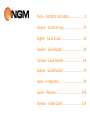 3
3
-
 4
4
-
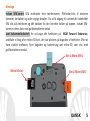 5
5
-
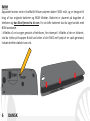 6
6
-
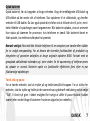 7
7
-
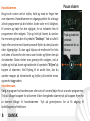 8
8
-
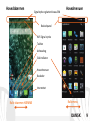 9
9
-
 10
10
-
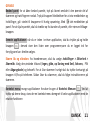 11
11
-
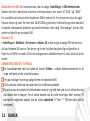 12
12
-
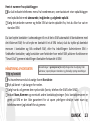 13
13
-
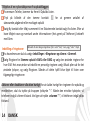 14
14
-
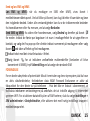 15
15
-
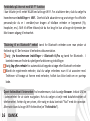 16
16
-
 17
17
-
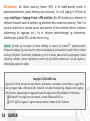 18
18
-
 19
19
-
 20
20
-
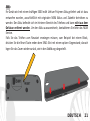 21
21
-
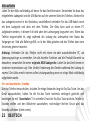 22
22
-
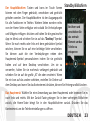 23
23
-
 24
24
-
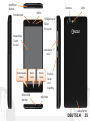 25
25
-
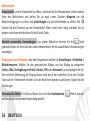 26
26
-
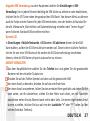 27
27
-
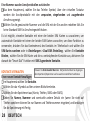 28
28
-
 29
29
-
 30
30
-
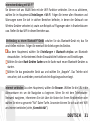 31
31
-
 32
32
-
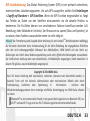 33
33
-
 34
34
-
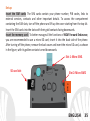 35
35
-
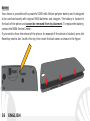 36
36
-
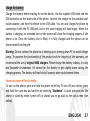 37
37
-
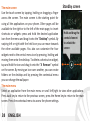 38
38
-
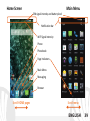 39
39
-
 40
40
-
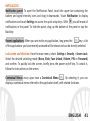 41
41
-
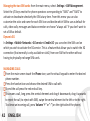 42
42
-
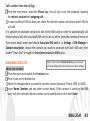 43
43
-
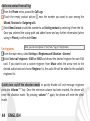 44
44
-
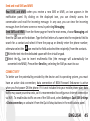 45
45
-
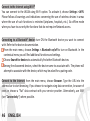 46
46
-
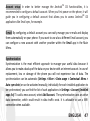 47
47
-
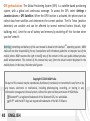 48
48
-
 49
49
-
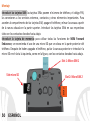 50
50
-
 51
51
-
 52
52
-
 53
53
-
 54
54
-
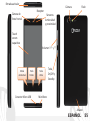 55
55
-
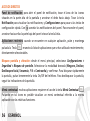 56
56
-
 57
57
-
 58
58
-
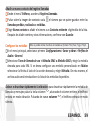 59
59
-
 60
60
-
 61
61
-
 62
62
-
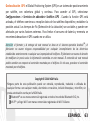 63
63
-
 64
64
-
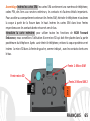 65
65
-
 66
66
-
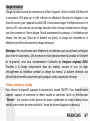 67
67
-
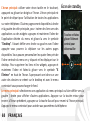 68
68
-
 69
69
-
 70
70
-
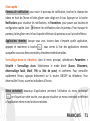 71
71
-
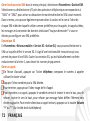 72
72
-
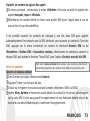 73
73
-
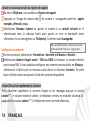 74
74
-
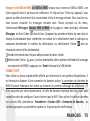 75
75
-
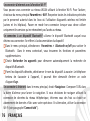 76
76
-
 77
77
-
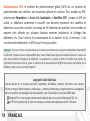 78
78
-
 79
79
-
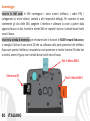 80
80
-
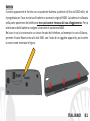 81
81
-
 82
82
-
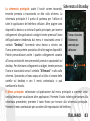 83
83
-
 84
84
-
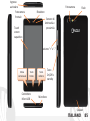 85
85
-
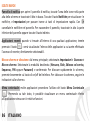 86
86
-
 87
87
-
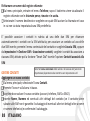 88
88
-
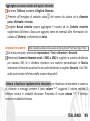 89
89
-
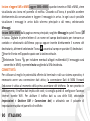 90
90
-
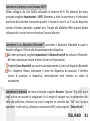 91
91
-
 92
92
-
 93
93
-
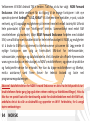 94
94
-
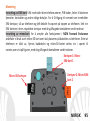 95
95
-
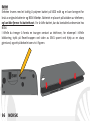 96
96
-
 97
97
-
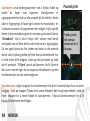 98
98
-
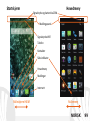 99
99
-
 100
100
-
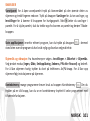 101
101
-
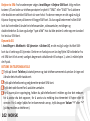 102
102
-
 103
103
-
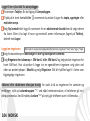 104
104
-
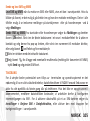 105
105
-
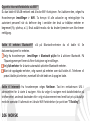 106
106
-
 107
107
-
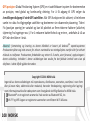 108
108
-
 109
109
-
 110
110
-
 111
111
-
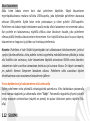 112
112
-
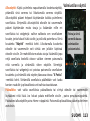 113
113
-
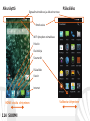 114
114
-
 115
115
-
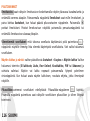 116
116
-
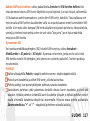 117
117
-
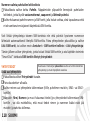 118
118
-
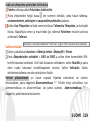 119
119
-
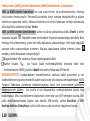 120
120
-
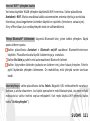 121
121
-
 122
122
-
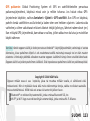 123
123
-
 124
124
-
 125
125
-
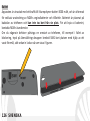 126
126
-
 127
127
-
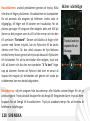 128
128
-
 129
129
-
 130
130
-
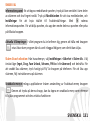 131
131
-
 132
132
-
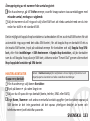 133
133
-
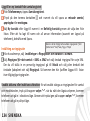 134
134
-
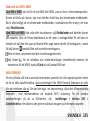 135
135
-
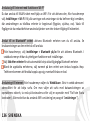 136
136
-
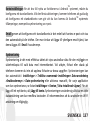 137
137
-
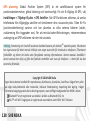 138
138
-
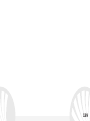 139
139
-
 140
140
NGM Forward Endurance Användarmanual
- Kategori
- Smartphones
- Typ
- Användarmanual
på andra språk
- italiano: NGM Forward Endurance Manuale utente
- español: NGM Forward Endurance Manual de usuario
- Deutsch: NGM Forward Endurance Benutzerhandbuch
- français: NGM Forward Endurance Manuel utilisateur
- English: NGM Forward Endurance User manual
- dansk: NGM Forward Endurance Brugermanual
- suomi: NGM Forward Endurance Ohjekirja
Relaterade papper
-
NGM-Mobile Dynamic Life Användarmanual
-
NGM-Mobile Dynamic Time Användarmanual
-
NGM-Mobile Forward Zero Användarmanual
-
NGM-Mobile Dynamic spirit Användarmanual
-
NGM-Mobile Forward Run Användarmanual
-
NGM Forward Art Bruksanvisning
-
NGM Forward Ruby Bruksanvisning
-
NGM-Mobile Forward Shake Color Användarmanual
-
NGM-Mobile Dynamic Now Användarmanual
-
NGM Forward Escape Bruksanvisning